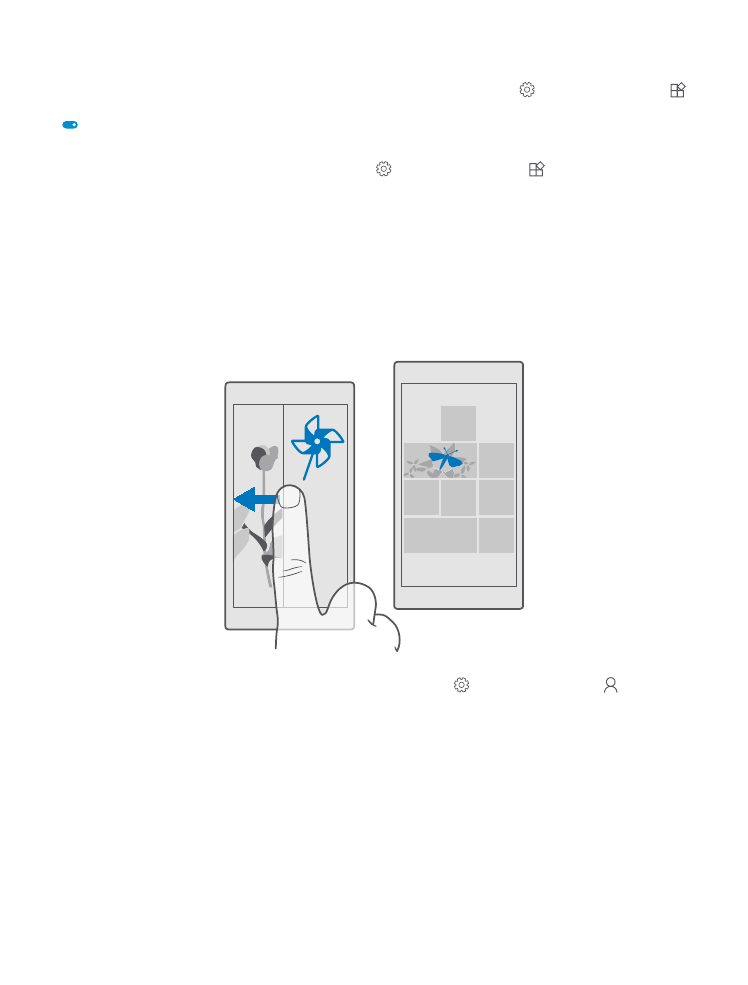
Создайте безопасный и веселый рабочий стол для детей
Вы можете позволить детям использовать приложения, не беспокоясь о том, что они
случайно сотрут Вашу рабочую почту, купят что-нибудь в сети или сделают что-то, чего
не должны делать. Поместите выбранные приложения, игры и другое избранное для
детей на их собственный рабочий стол.
1. Проведите вниз от верхнего края экрана и коснитесь Все параметры > Учетные
записи > Детская.
2. Коснитесь далее, выберите, какое содержимое могут использовать ваши дети, и
следуйте инструкциям. Если вы хотите гарантировать запрет доступа ребенка к вашему
рабочему столу, можно установить PIN-код для входа.
Поскольку доступ к Microsoft Edge закрыт в Детская, не стоит беспокоиться о том, что
дети могут открыть не предназначенные для них веб-страницы.
Перейдите на свой рабочий стол
Дважды нажмите клавишу включения и проведите вверх на Вашем заблокированном
экране. Если установлен PIN-код входа, введите его.
© 2016 Microsoft Mobile. Все права защищены.
44

Вернитесь обратно к рабочему столу для детей
На своем экране блокировки проведите влево, а на экране блокировки для детей
проведите вверх.
Выключение рабочего стола для детей
На рабочем столе проведите вниз от верхнего края экрана, коснитесь Все
параметры > Учетные записи > Детская и установите для параметра Детская
значение Выкл. .